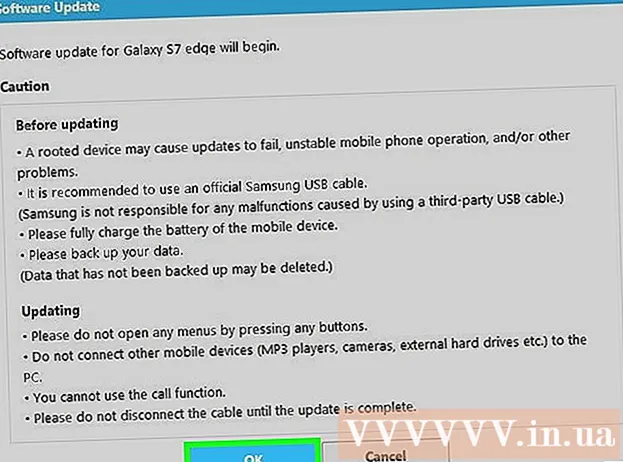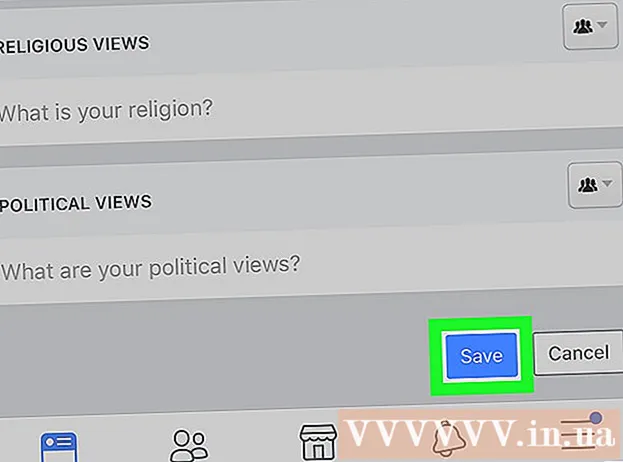Szerző:
Bobbie Johnson
A Teremtés Dátuma:
8 Április 2021
Frissítés Dátuma:
1 Július 2024
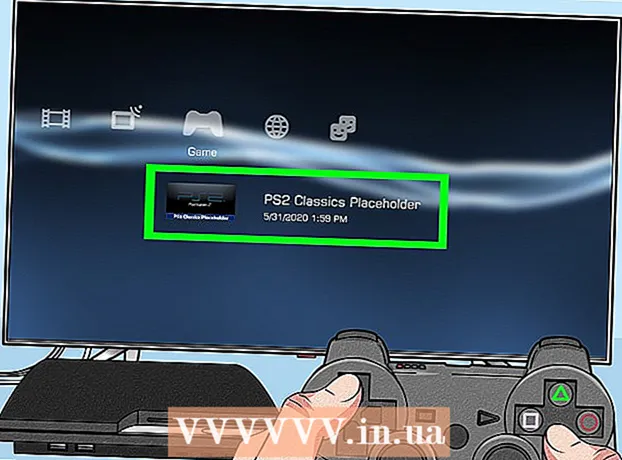
Tartalom
- Lépések
- 1. módszer a 3 -ból: PS3 visszafelé kompatibilis
- 2. módszer a 3 -ból: Klasszikus PS2 játékok vásárlása és lejátszása
- 3. módszer 3 -ból: Módosított PS3
Ha büszke tulajdonosa egy visszafelé kompatibilis PS3 modellnek, akkor ugyanolyan könnyen játszhat PS2 játékokkal, mint a PS3 játékokkal. Ha a PS3 modellje nem kompatibilis visszafelé, sok népszerű játékot talál a PlayStation Store -ban. Ha a PS3 modelljét módosították, bármilyen PS2 játékot játszhat (még akkor is, ha a konzol nem támogatta a PS2 játékokat a módosítás előtt).
Lépések
1. módszer a 3 -ból: PS3 visszafelé kompatibilis
 1 Vessen egy pillantást a PS3 -ra, és megtudja, hogy "kövér" vagy "vékony" modellje van -e. A szabványos kivitel „vastag”. Csak (de nem minden) zsírmodell kompatibilis visszafelé. A "vékony" és "szuper-vékony" modellek nem támogatják a visszafelé való kompatibilitást.
1 Vessen egy pillantást a PS3 -ra, és megtudja, hogy "kövér" vagy "vékony" modellje van -e. A szabványos kivitel „vastag”. Csak (de nem minden) zsírmodell kompatibilis visszafelé. A "vékony" és "szuper-vékony" modellek nem támogatják a visszafelé való kompatibilitást. - Ha a konzol nem kompatibilis visszafelé, és nem akarja jailbreakelni a PS3 -at, vásárolja meg és töltse le a megfelelő játékokat a PlayStation Store -ból.
- PS2 játékokkal játszhat, ha jailbreakeli a PS3 -at. Ezzel a garancia érvényét veszti, és előfordulhat, hogy megtagadják a hozzáférést a PlayStation Network -hez.
 2 Határozza meg a zsírdobozon lévő USB -portok számát. A kövér modellek támogatják a visszafelé való kompatibilitást, de nem mindegyiket. Ha kövér doboza van, ellenőrizze a PS3 előlapján található USB -portok számát. Ha 4 USB portot számlál, akkor a set-top box visszafelé kompatibilis, ha pedig 2, akkor nem.
2 Határozza meg a zsírdobozon lévő USB -portok számát. A kövér modellek támogatják a visszafelé való kompatibilitást, de nem mindegyiket. Ha kövér doboza van, ellenőrizze a PS3 előlapján található USB -portok számát. Ha 4 USB portot számlál, akkor a set-top box visszafelé kompatibilis, ha pedig 2, akkor nem.  3 Ellenőrizze a sorozatszámot. Keresse meg a matricát a PS3 hátoldalán. A sorozatszám utolsó számjegye azt jelzi, hogy a set-top box támogatja-e a visszafelé kompatibilitást vagy a korlátozott szoftver-emulációt.
3 Ellenőrizze a sorozatszámot. Keresse meg a matricát a PS3 hátoldalán. A sorozatszám utolsó számjegye azt jelzi, hogy a set-top box támogatja-e a visszafelé kompatibilitást vagy a korlátozott szoftver-emulációt. - CECHAxx (60 GB) és CECHBxx (20 GB) - Teljes mértékben visszafelé kompatibilis.
- CECHCxx (60 GB) és CECHExx (80 GB) - Támogatja a korlátozott szoftver -emulációt. Ebben az esetben csak néhány PS2 játékot tud majd futtatni.
- CECHGxx és azon túl - A visszafelé kompatibilitás nem támogatott.
 4 Ellenőrizze, hogy a kiválasztott játék kompatibilis -e a konzoljával. A legtöbbször csak be kell helyeznie egy PS2 játéklemezt a PS3 -ba, és a játék könnyen elindul, de néhány PS2 -játék hírhedt kompatibilitási problémáiról. Ez a leggyakoribb azoknál a set-top boxoknál, amelyek sorozatszáma a CECHCxx (60 GB) vagy a CECHExx (80 GB) karaktereket tartalmazza, mivel ezek a modellek a korlátozott szoftver-emulációt támogatják, nem pedig a teljes visszafelé való kompatibilitást. Ezen az oldalon ellenőrizheti bizonyos játékok és konzolmodellek kompatibilitását.
4 Ellenőrizze, hogy a kiválasztott játék kompatibilis -e a konzoljával. A legtöbbször csak be kell helyeznie egy PS2 játéklemezt a PS3 -ba, és a játék könnyen elindul, de néhány PS2 -játék hírhedt kompatibilitási problémáiról. Ez a leggyakoribb azoknál a set-top boxoknál, amelyek sorozatszáma a CECHCxx (60 GB) vagy a CECHExx (80 GB) karaktereket tartalmazza, mivel ezek a modellek a korlátozott szoftver-emulációt támogatják, nem pedig a teljes visszafelé való kompatibilitást. Ezen az oldalon ellenőrizheti bizonyos játékok és konzolmodellek kompatibilitását.  5 Helyezze be a PS2 játéklemezét a PS3 -ba. Ha a játék kompatibilis a PS3 modellel, akkor gond nélkül elindul (mint minden PS3 játék). A PlayStation 2 logó megjelenik a képernyőn, és a játék elindul.
5 Helyezze be a PS2 játéklemezét a PS3 -ba. Ha a játék kompatibilis a PS3 modellel, akkor gond nélkül elindul (mint minden PS3 játék). A PlayStation 2 logó megjelenik a képernyőn, és a játék elindul.  6 Nyomja meg a PS gombot a vezérlő aktiválásához. A játék elindítása után a rendszer kéri, hogy csatlakoztasson egy vezérlőt. A PS3 vezérlőn nyomja meg a PS gombot, majd rendelje hozzá az első portot (1. nyílás) a vezérlőhöz. Ez felismeri a DualShock 3 vagy SixAxis vezérlőt.
6 Nyomja meg a PS gombot a vezérlő aktiválásához. A játék elindítása után a rendszer kéri, hogy csatlakoztasson egy vezérlőt. A PS3 vezérlőn nyomja meg a PS gombot, majd rendelje hozzá az első portot (1. nyílás) a vezérlőhöz. Ez felismeri a DualShock 3 vagy SixAxis vezérlőt. - Nem tud PS2 játékokat játszani, ha külső vezérlőt használ. Ebben az esetben használja a játékhoz kapott vezérlőt.
 7 Hozzon létre egy virtuális PS2 memóriakártyát. A PS2 játékok mentéséhez létre kell hoznia egy virtuális memóriakártyát, amely úgy fog működni, mint egy igazi adathordozó. Ezt megteheti a PS3 felhasználói felületén (az úgynevezett XMB).
7 Hozzon létre egy virtuális PS2 memóriakártyát. A PS2 játékok mentéséhez létre kell hoznia egy virtuális memóriakártyát, amely úgy fog működni, mint egy igazi adathordozó. Ezt megteheti a PS3 felhasználói felületén (az úgynevezett XMB). - Nyomja meg a PS gombot az XMB megnyitásához.
- Nyissa meg a Játék menüt, és válassza a Memóriakártya (PS / PS2) lehetőséget.
- Válassza a "Belső memóriakártya létrehozása", majd a "Belső memóriakártya (PS2)" lehetőséget.
- Rendelje hozzá az első portot (1. foglalat) a memóriakártyához. Ez hozzáférést biztosít a játékhoz az új memóriakártyához.
 8 Végezze el a PS2 játékok képernyőn történő megjelenítésének beállításait. A PS3 visszafelé kompatibilis modellje rendelkezik a PS2 játékokhoz kapcsolódó beállításokkal.Ha megváltoztatja ezeket a beállításokat, javítja a PS2 játékok képernyőminőségét.
8 Végezze el a PS2 játékok képernyőn történő megjelenítésének beállításait. A PS3 visszafelé kompatibilis modellje rendelkezik a PS2 játékokhoz kapcsolódó beállításokkal.Ha megváltoztatja ezeket a beállításokat, javítja a PS2 játékok képernyőminőségét. - A HMV -ben nyissa meg a "Beállítások" menüt, és válassza a "Játékbeállítások" lehetőséget.
- Állítsa be a képminőséget („Upscaler” opció). Itt állíthatja be a kép méretezéséhez szükséges paramétereket a képernyő méretének megfelelően. Ha a Ki lehetőséget választja, a játék az eredeti felbontásban fog lejátszódni, ami fekete sávokat eredményezhet a képernyő szélein. A Normál beállítás növeli a felbontást, hogy illeszkedjen a képernyő méretéhez. A Full kiterjeszti a képet, hogy illeszkedjen a képernyőhöz. Ha nem elégedett a képminőséggel, válassza a Ki lehetőséget.
- Állítsa be a képkiegyenlítési paramétereket („Smoothing” opció). Az anti-aliasing eltávolítja a durva éleket, amelyek különösen észrevehetők a 3D-s játékokban. A legtöbb játékban az anti-aliasing hatás nem túl észrevehető, és bizonyos esetekben az anti-aliasing csak rontja a képet.
2. módszer a 3 -ból: Klasszikus PS2 játékok vásárlása és lejátszása
 1 Nyissa meg a PlayStation Store -t. Ezt megteheti PS3 -on. Ha boltot nyit számítógépen vagy mobileszközön, lépjen a store.playstation.com.
1 Nyissa meg a PlayStation Store -t. Ezt megteheti PS3 -on. Ha boltot nyit számítógépen vagy mobileszközön, lépjen a store.playstation.com. - A PlayStation Store -ból megvásárolt PS2 Classics bármely PS3 -as modellen fut (még olyan modelleken is, amelyek nem kompatibilisek visszafelé).
 2 Az üzletben nyissa meg a "Játékok" részt. Különféle játékkategóriák jelennek meg.
2 Az üzletben nyissa meg a "Játékok" részt. Különféle játékkategóriák jelennek meg.  3 Válassza a "Klasszikus" lehetőséget. Előfordulhat, hogy a kategória megtalálásához le kell görgetnie az oldalt.
3 Válassza a "Klasszikus" lehetőséget. Előfordulhat, hogy a kategória megtalálásához le kell görgetnie az oldalt. - Megjegyzés: A PS2 játékok szakasz csak azokat a játékokat tartalmazza, amelyek kompatibilisek a PS4 -el.
 4 Jelölje be a PS2 klasszikus verziója melletti négyzetet. Ez csak a klasszikus PS2 játékokat jeleníti meg.
4 Jelölje be a PS2 klasszikus verziója melletti négyzetet. Ez csak a klasszikus PS2 játékokat jeleníti meg. - A klasszikus PS One játékok (PS One Classics) PS3 -on is játszhatók.
 5 Tegye a kosárba a megvásárolni kívánt játékokat. A játékok kiválasztása a régiótól függ. Nem minden PS2 játék minősül klasszikusnak.
5 Tegye a kosárba a megvásárolni kívánt játékokat. A játékok kiválasztása a régiótól függ. Nem minden PS2 játék minősül klasszikusnak.  6 Vásárolja meg a játékot. Miután hozzáadta a játékokat a kosarához, elkezdheti fizetni értük. Ehhez válasszon fizetési módot, vagy fizessen a játékokért PSN pénztárcából, amelyet ajándékkártyával lehet feltölteni.
6 Vásárolja meg a játékot. Miután hozzáadta a játékokat a kosarához, elkezdheti fizetni értük. Ehhez válasszon fizetési módot, vagy fizessen a játékokért PSN pénztárcából, amelyet ajándékkártyával lehet feltölteni. - Olvassa el ezt a cikket a fizetési mód hozzáadásával kapcsolatos információkért.
 7 Töltse le a megvásárolt PS2 játékokat. A játékok kifizetése után megkezdheti a letöltést. Ezt megteheti közvetlenül a vásárlást megerősítő oldalon, vagy az áruház webhelyén, nyissa meg a "Letöltések" listát tartalmazó oldalt, és töltsön le játékokat erről az oldalról.
7 Töltse le a megvásárolt PS2 játékokat. A játékok kifizetése után megkezdheti a letöltést. Ezt megteheti közvetlenül a vásárlást megerősítő oldalon, vagy az áruház webhelyén, nyissa meg a "Letöltések" listát tartalmazó oldalt, és töltsön le játékokat erről az oldalról.  8 Indítsa el a letöltött játékot. A klasszikus PS2 játékok telepített játékként kerülnek felsorolásra; ez a lista az XMB Játékok részében tekinthető meg. Válassza ki az indítani kívánt játékot.
8 Indítsa el a letöltött játékot. A klasszikus PS2 játékok telepített játékként kerülnek felsorolásra; ez a lista az XMB Játékok részében tekinthető meg. Válassza ki az indítani kívánt játékot.  9 Hozzon létre egy virtuális PS2 memóriakártyát. A klasszikus PS2 játékok mentéséhez létre kell hoznia egy virtuális memóriakártyát, amely valódi tárolóeszközként fog működni. Ezt megteheti a PS3 felhasználói felületén (az úgynevezett XMB).
9 Hozzon létre egy virtuális PS2 memóriakártyát. A klasszikus PS2 játékok mentéséhez létre kell hoznia egy virtuális memóriakártyát, amely valódi tárolóeszközként fog működni. Ezt megteheti a PS3 felhasználói felületén (az úgynevezett XMB). - Nyomja meg a PS gombot az XMB megnyitásához.
- Nyissa meg a Játék menüt, és válassza a Memóriakártya (PS / PS2) lehetőséget.
- Válassza a "Belső memóriakártya létrehozása", majd a "Belső memóriakártya (PS2)" lehetőséget.
- Rendelje hozzá az első portot (1. foglalat) a memóriakártyához. Ez hozzáférést biztosít a játékhoz az új memóriakártyához.
3. módszer 3 -ból: Módosított PS3
 1 Hackelje (módosítsa) a PS3 -at. Ha a konzol tönkrement, bármilyen PS2 játékot futtathat. Ebben az esetben a játék elindításának folyamata kissé bonyolultabbá válik, és jailbroken vagy módosított konzolt igényel, ami érvényteleníti a garanciát és megtiltja a PlayStation Network (PSN) hálózathoz való csatlakozást. Ha hajlandó vállalni a kockázatot, keressen az interneten információt a PS3 feltöréséről.
1 Hackelje (módosítsa) a PS3 -at. Ha a konzol tönkrement, bármilyen PS2 játékot futtathat. Ebben az esetben a játék elindításának folyamata kissé bonyolultabbá válik, és jailbroken vagy módosított konzolt igényel, ami érvényteleníti a garanciát és megtiltja a PlayStation Network (PSN) hálózathoz való csatlakozást. Ha hajlandó vállalni a kockázatot, keressen az interneten információt a PS3 feltöréséről. - Telepítenie kell a Multiman - a legnépszerűbb játékmenedzsert. A legtöbb egyedi firmware tartalmazza.
 2 Helyezze be a PS2 játéklemezt a számítógép optikai meghajtójába. Egy jailbroken konzolon nem tudja lejátszani a játékot lemezről.Létre kell hoznia egy lemezképet a játékkal, majd hozzá kell adnia a klasszikus PS2 játékok emulátorát; így bármilyen játékkal játszhat, mint egy klasszikus PS2 játék. Mindezt számítógépen végzik, majd a kész fájlt átmásolják a jailbroken set-top boxba.
2 Helyezze be a PS2 játéklemezt a számítógép optikai meghajtójába. Egy jailbroken konzolon nem tudja lejátszani a játékot lemezről.Létre kell hoznia egy lemezképet a játékkal, majd hozzá kell adnia a klasszikus PS2 játékok emulátorát; így bármilyen játékkal játszhat, mint egy klasszikus PS2 játék. Mindezt számítógépen végzik, majd a kész fájlt átmásolják a jailbroken set-top boxba.  3 Hozzon létre lemezképet (ISO fájl). Ehhez használjon speciális programot.
3 Hozzon létre lemezképet (ISO fájl). Ehhez használjon speciális programot. - Windows esetén töltse le és telepítse az ingyenes InfraRecorder szoftvert. Kattintson a Lemez olvasása elemre, majd kövesse a képernyőn megjelenő utasításokat a lemez lemezképének létrehozásához.
- Mac számítógépen indítsa el a Disk Utility alkalmazást (amely a Utilities mappában található). Kattintson a "Fájl" - "Új" - "Lemezkép az optikai meghajtó betűjében>" elemre. Mentse a lemezképet az asztalra. Amikor befejezte a CDR fájl létrehozását, nyisson meg egy terminált, és írja be a parancsot hdiutil convert ~ / Desktop /eredeti.cdr -format UDTO -o ~ / Desktop /megtért.iso... Ezzel a CDR fájl ISO formátumba konvertálódik.
 4 Másolja az ISO fájlt PS3 -ra. Ezt megteheti USB flash meghajtó vagy FTP kliens használatával. A Multiman használatával mozgassa a fájlt a "dev_hdd0 / PS2ISO" könyvtárba.
4 Másolja az ISO fájlt PS3 -ra. Ezt megteheti USB flash meghajtó vagy FTP kliens használatával. A Multiman használatával mozgassa a fájlt a "dev_hdd0 / PS2ISO" könyvtárba.  5 Töltse le az ISO fájl futtatásához szükséges fájlokat. Két fájlcsomagot kell letöltenie és telepítenie. Keresse meg őket az interneten egy keresőmotor segítségével.
5 Töltse le az ISO fájl futtatásához szükséges fájlokat. Két fájlcsomagot kell letöltenie és telepítenie. Keresse meg őket az interneten egy keresőmotor segítségével. - ReactPSN.pkg
- PS2 Classics helyőrző R3
 6 Másolja a letöltött fájlokat a flash meghajtó gyökérkönyvtárába. Másolja a ReactPSN.pkg fájlt az USB -meghajtóra. Csomagolja ki a PS2 Classics Placeholder R3 csomagot, és másolja át a [PS2U10000] _PS2_Classics_Placeholder_R3.pkg fájlt, az exdata mappát és a klicensee mappát az USB -meghajtóra. A másolt fájloknak és mappáknak a flash meghajtó gyökérkönyvtárában kell lenniük (azaz nem egy mappában).
6 Másolja a letöltött fájlokat a flash meghajtó gyökérkönyvtárába. Másolja a ReactPSN.pkg fájlt az USB -meghajtóra. Csomagolja ki a PS2 Classics Placeholder R3 csomagot, és másolja át a [PS2U10000] _PS2_Classics_Placeholder_R3.pkg fájlt, az exdata mappát és a klicensee mappát az USB -meghajtóra. A másolt fájloknak és mappáknak a flash meghajtó gyökérkönyvtárában kell lenniük (azaz nem egy mappában).  7 Csatlakoztassa az USB-kártyát a set-top box jobb szélső USB-portjához. Ez a port van a legközelebb a Blu-ray meghajtóhoz.
7 Csatlakoztassa az USB-kártyát a set-top box jobb szélső USB-portjához. Ez a port van a legközelebb a Blu-ray meghajtóhoz.  8 Telepítse a ReactPSN programot (USB pendrive -ról). A program telepítéséhez válassza ki a megfelelő fájlt az USB flash meghajtón. Amikor a telepítés befejeződött, megjelenik a "Játék" részben. Ne futtassa még a programot.
8 Telepítse a ReactPSN programot (USB pendrive -ról). A program telepítéséhez válassza ki a megfelelő fájlt az USB flash meghajtón. Amikor a telepítés befejeződött, megjelenik a "Játék" részben. Ne futtassa még a programot.  9 Telepítse a PS2 Classics Placeholder R3 szoftvert. Kövesse ugyanezeket a lépéseket a klasszikus PS2 játékemulátor telepítéséhez a konzolra.
9 Telepítse a PS2 Classics Placeholder R3 szoftvert. Kövesse ugyanezeket a lépéseket a klasszikus PS2 játékemulátor telepítéséhez a konzolra.  10 Az STB -n hozzon létre egy új fiókot "aa" néven. Ez szükséges a telepítési folyamat folytatásához.
10 Az STB -n hozzon létre egy új fiókot "aa" néven. Ez szükséges a telepítési folyamat folytatásához.  11 Indítsa el a ReactPSN programot a Játék menüből. Egy idő után a PS3 újraindul, és a létrehozott "aa" fiók neve "reActPSN v2.0 1rjf 0edatr" (vagy valami hasonló) lesz.
11 Indítsa el a ReactPSN programot a Játék menüből. Egy idő után a PS3 újraindul, és a létrehozott "aa" fiók neve "reActPSN v2.0 1rjf 0edatr" (vagy valami hasonló) lesz.  12 Jelentkezzen be a szokásos fiókjába. Nem kell dolgoznia a létrehozott fiókkal - jelentkezzen be a rendszerint használt fiókba.
12 Jelentkezzen be a szokásos fiókjába. Nem kell dolgoznia a létrehozott fiókkal - jelentkezzen be a rendszerint használt fiókba.  13 Indítsa el a Multiman programot, és lépjen a "Retro" részre. Ez a rész felsorolja a régi játékait, beleértve a PS2 játékokat is.
13 Indítsa el a Multiman programot, és lépjen a "Retro" részre. Ez a rész felsorolja a régi játékait, beleértve a PS2 játékokat is.  14 Nyissa meg a "PS2ISO" mappát. Tárolja a számítógépről PS3 -ra másolt ISO fájlokat.
14 Nyissa meg a "PS2ISO" mappát. Tárolja a számítógépről PS3 -ra másolt ISO fájlokat.  15 Válassza ki a játszani kívánt játékot. A Multiman feldolgozza az ISO fájlt, és futtatható játékgá alakítja; eltart egy ideig. A játék címe előtt a „PS2 Classics” felirat jelenik meg.
15 Válassza ki a játszani kívánt játékot. A Multiman feldolgozza az ISO fájlt, és futtatható játékgá alakítja; eltart egy ideig. A játék címe előtt a „PS2 Classics” felirat jelenik meg.  16 Válassza ki az átalakított játékot az XMB -ben való futtatáshoz. Miután kiválasztott egy játékot, átirányít az XMB -re.
16 Válassza ki az átalakított játékot az XMB -ben való futtatáshoz. Miután kiválasztott egy játékot, átirányít az XMB -re.  17 A Játék menüben válassza a PS2 Classics Placeholder lehetőséget. Ezzel elindul az átalakított játék.
17 A Játék menüben válassza a PS2 Classics Placeholder lehetőséget. Ezzel elindul az átalakított játék.